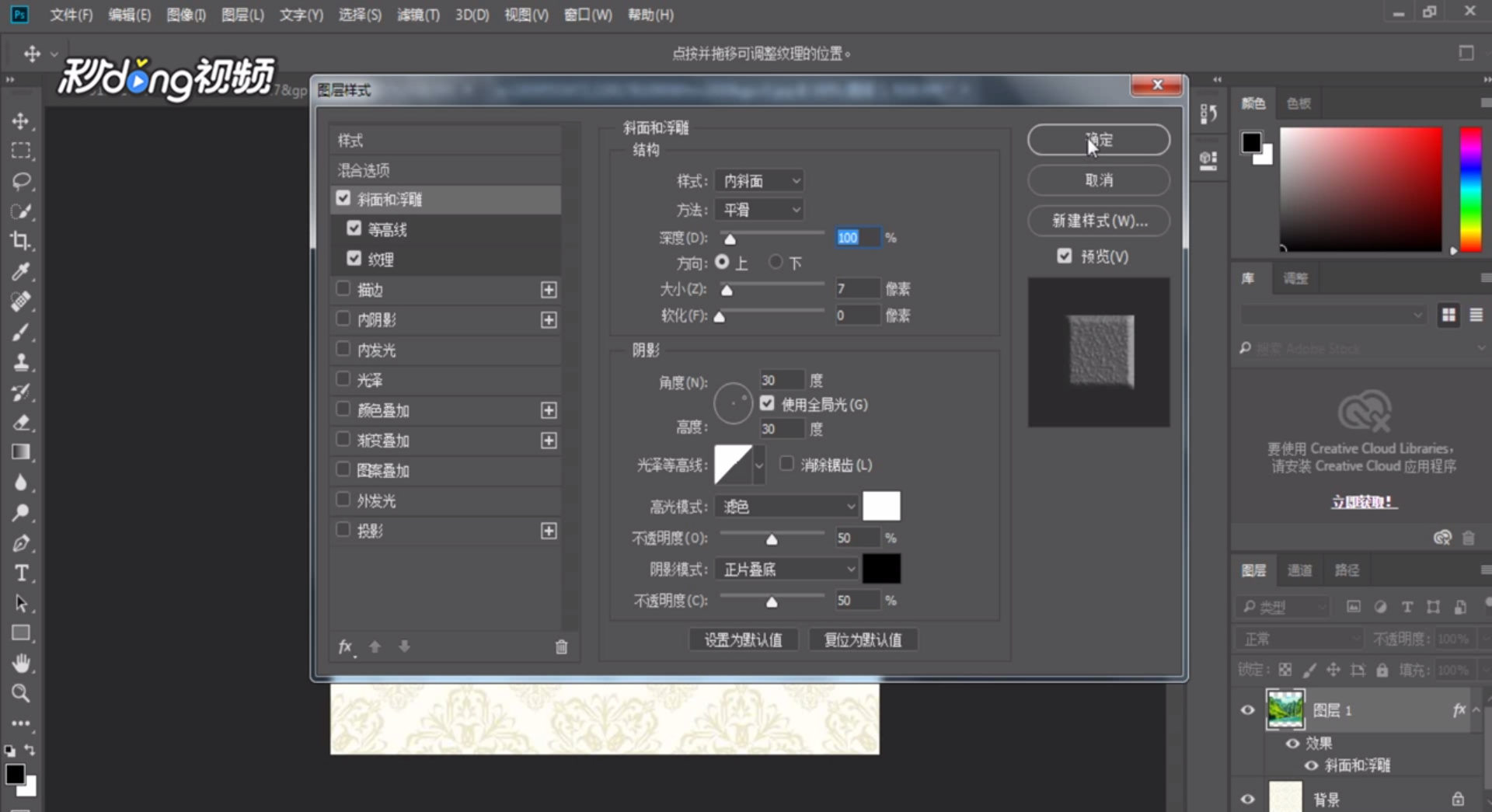Adobe Photoshop如何做出浮雕效果
1、将原始素材导入到界面中。
2、在“图层”一栏中,点击“图层样式”,找到“斜面和浮雕”选项。
3、将“等高线”和“纹理”勾选。
4、调整数值,点击“确定”。
5、在“滤镜”一栏中,点击“风格化”,找到“浮雕效果”选项。
6、调整好数值后,点击“确定”即可。
声明:本网站引用、摘录或转载内容仅供网站访问者交流或参考,不代表本站立场,如存在版权或非法内容,请联系站长删除,联系邮箱:site.kefu@qq.com。
阅读量:75
阅读量:69
阅读量:35
阅读量:24
阅读量:25